最近有网友留言给windows7之家小编问我有没有winxp sp3 电脑公司的安装教程。对系统非常精通的小编怎么可能会没有电脑公司winxp的安装教程呢。下面我就把winxp sp3 电脑公司系统最简单的安装方法分享给大家。喜欢电脑公司win xp系统的网友不要错过了。
1、先下载一个ghostxp操作系统。

winxp sp3 电脑公司系统最简单的安装方法图1
2、下载好后文件为ISO文件,所以我们要先把它全部解压出来(最好下载在D盘或E盘根目录下)

winxp sp3 电脑公司系统最简单的安装方法图2
电脑公司xp系统硬盘安装步骤:
1、解压之后得到如图的文件,然后运行“硬盘安装”(豆豆系统的技术员人很好,在这电脑公司系统里面还放了两个硬盘安装工具^_^,两个都可以使用)
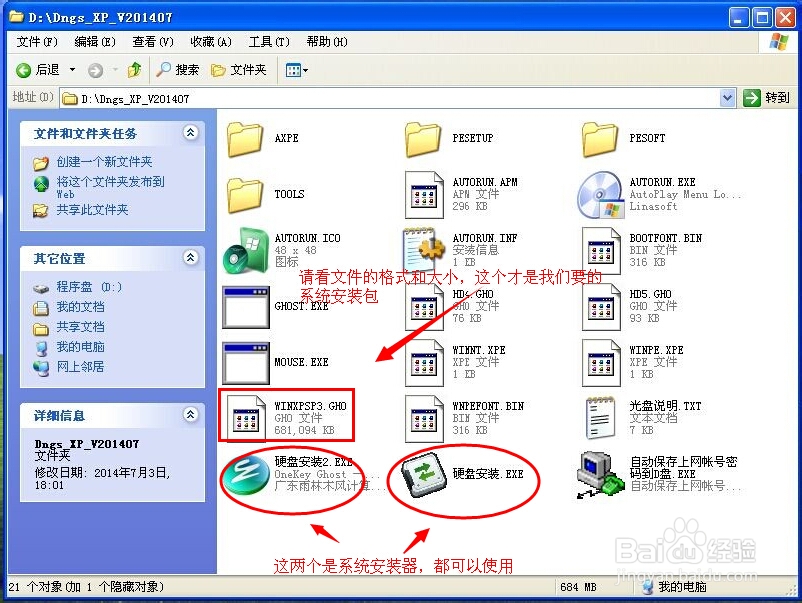
winxp sp3 电脑公司系统最简单的安装方法图3
2、运行“硬盘安装”就会出现下面的界面,一般就是默认就可以了,然后点“执行/确定”

winxp sp3 电脑公司系统最简单的安装方法图4
3、按上面的操作后就会出现以下的界面,当然我们要点“是”(有些电脑是不会出现这个提示就会自动关重新启动,这是正常现象)

winxp sp3 电脑公司系统最简单的安装方法图5
4、按操作点“是”以后,马上会自动重启计算机,等重启以后WindowsXp基本算是安装完成了,后面我们就不用管了。因为我们的系统都是全自动安装。不用我们任何操作!(有些电脑是不会出现这个提示就会自动关重新启动,这是正常现象)
系统会重启,进入如下画面,不用管它。为方便大家可以把安装截图给大家看一下!

winxp sp3 电脑公司系统最简单的安装方法图6
几秒后进入安装系统状态。。。

winxp sp3 电脑公司系统最简单的安装方法图7
百分百后电脑会重启,系统重装完成,出现熟悉的画面后。。。

winxp sp3 电脑公司系统最简单的安装方法图8

winxp sp3 电脑公司系统最简单的安装方法图9

winxp sp3 电脑公司系统最简单的安装方法图10

winxp sp3 电脑公司系统最简单的安装方法图11
综上所述的全部内容就是小编为网友们带来的winxp sp3 电脑公司系统最简单的安装方法,上面的windows xp系统教程是全网络最简单,最详细的安装方法,是不可多得的好教程。番茄花园windowsxp也是非常棒的windows xp系统,网友们可以选择自己喜欢的系统。